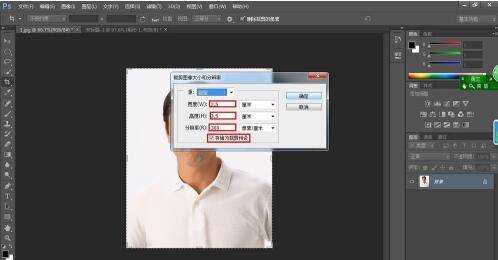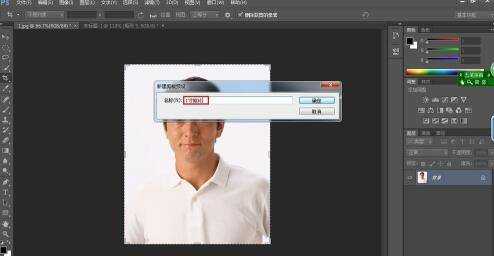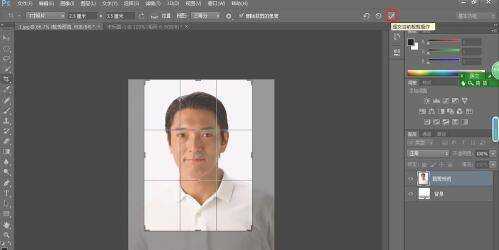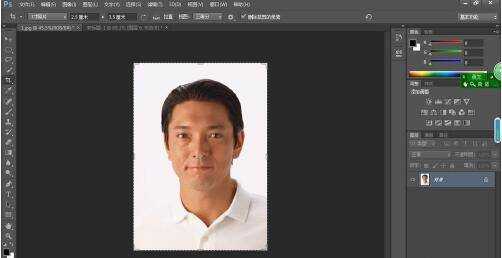如何製作一寸照片電子版
最佳答案 1、用photoshop開啟照片後,點選左邊的“裁剪工具”。2、然後點選選單下方工具中“不受約束”後面的箭頭,在彈出的選單中選擇“大小和解析度”。3、在彈出的“裁剪影象大小和解析度”對話方塊中,分別輸入寬度2.5cm,高度3.5cm,解析度300px/cm,勾選“儲存為裁剪預設”。
以華為MateBook X、Windows10、photoshop2020為例。
用photoshop開啟這張照片後,點選左邊的“裁剪工具”。
然後點選選單下方工具中“不受約束”後面的箭頭,在彈出的選單中選擇“大小和解析度”。
在彈出的“裁剪影象大小和解析度”對話方塊中,分別輸入寬度2.5cm,高度3.5cm,解析度300px/cm,勾選“儲存為裁剪預設”。
在彈出的“新建裁剪預設”對話方塊中輸入“1寸照片”,方便我們下次裁剪時使用。
調整合適的裁切位置後點擊上方的“√”按鈕,一張1寸電子已經制作完成了,趕快儲存吧。
最終效果如下圖,怎麼樣,以後可以自己製作1寸電子照片了,再也不用老往照片館裡跑了。